[Fix] Code 19 – Windows kann dieses Hardwaregerät nicht starten
![[Fix] Code 19 – Windows kann dieses Hardwaregerät nicht starten](https://cdn.thewindowsclub.blog/wp-content/uploads/2023/05/windows-11-driver-640x375.webp)
Sie müssen die Fehlermeldung Code 19 erhalten haben. Windows kann dieses Hardwaregerät nicht starten, da seine Konfigurationsinformationen (in der Registrierung) unvollständig oder beschädigt sind.
Dies ist hauptsächlich ein durch die Hardware ausgelöster Fehler. In diesem Leitfaden untersuchen wir daher die besten Lösungen sowie mögliche Ursachen, damit Sie ein erneutes Auftreten vermeiden können.
Was sind die Ursachen für Hardwaregerätecode 19?
- Hardwarekonflikte – Wenn es Konflikte zwischen Hardwaregeräten in Ihrem System gibt, kann dies zu Code 19-Fehlern führen.
- Inkompatible oder veraltete Treiber – Wenn auf Ihrem System Code 19-Fehler auftreten, kann dies an einem veralteten oder inkompatiblen Gerätetreiber liegen .
- Fehlerhafte Hardware – Wenn Windows ein Hardwaregerät nicht starten kann, kann dies an einem fehlerhaften oder beschädigten Hardwaregerät liegen.
Wie behebe ich das Problem, dass Windows dieses Hardwaregerät nicht starten kann (Code 19)?
Wir empfehlen Ihnen, zunächst die folgenden einfachen Problemumgehungen auszuprobieren:
- Starten Sie den Computer neu – Ein Neustart ist oft stark genug, um problematische Prozesse abzubrechen, die den Code 19-Fehler auslösen können.
- Auf Viren prüfen – Ein einfacher Virenscan mit einem robusten Antivirenprogramm kann das Risiko eines Fehlers aufgrund von Malware ausschließen.
- Testen Sie die Hardware auf Schäden – Sie können die Hardware auf einem anderen Computer testen, um sicherzustellen, dass sie nicht fehlerhaft ist.
Nach diesen Problemumgehungen können Sie mit den folgenden Lösungen fortfahren, wenn der Fehler weiterhin besteht.
1. Führen Sie die spezifische Hardware-Fehlerbehebung aus
- Drücken Sie Windows+, Ium die Einstellungen- App zu öffnen.
- Klicken Sie im rechten Bereich auf Fehlerbehebung .

- Wählen Sie Andere Fehlerbehebungen aus .

- Suchen Sie nach der Hardwarekomponente, die den Fehler auslöst, und klicken Sie auf die Schaltfläche „Ausführen“ .
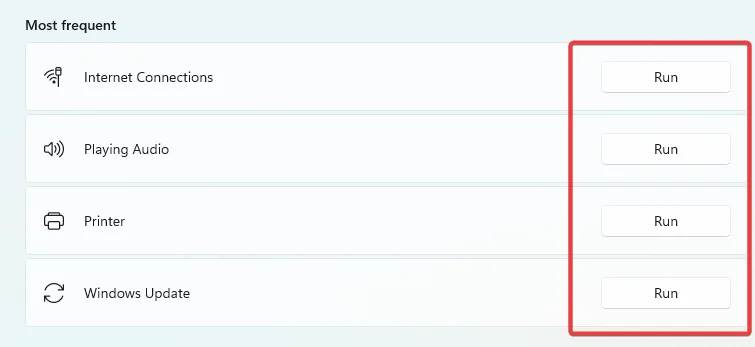
- Überprüfen Sie, ob Windows dieses Hardwaregerät nicht starten kann und der Fehlercode 19 behoben ist.
2. Treiber aktualisieren
- Klicken Sie mit der rechten Maustaste auf das Startmenü und wählen Sie Geräte-Manager .

- Erweitern Sie jede Kategorie, in der Sie einen veralteten Treiber haben (normalerweise sind diese mit einer gelben Plakette versehen).
- Klicken Sie mit der rechten Maustaste auf den Treiber und wählen Sie Treiber aktualisieren .
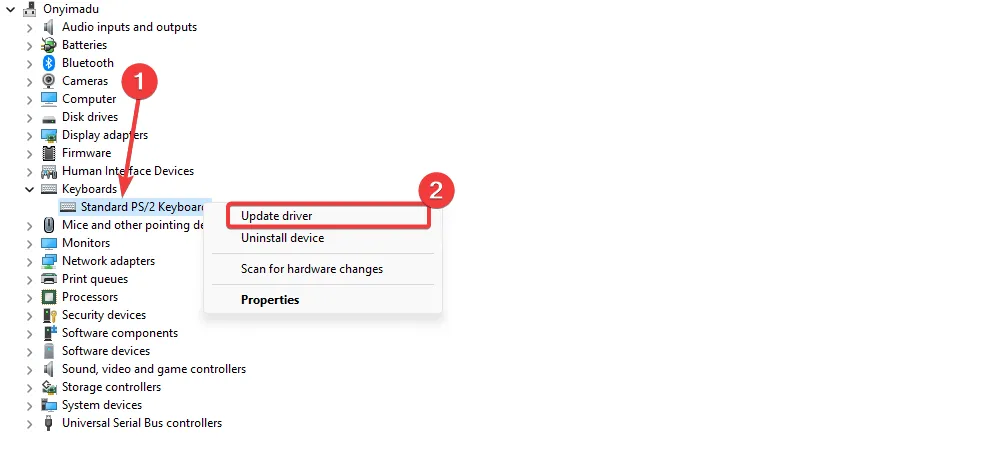
- Wählen Sie die Option Automatisch nach Updates suchen .
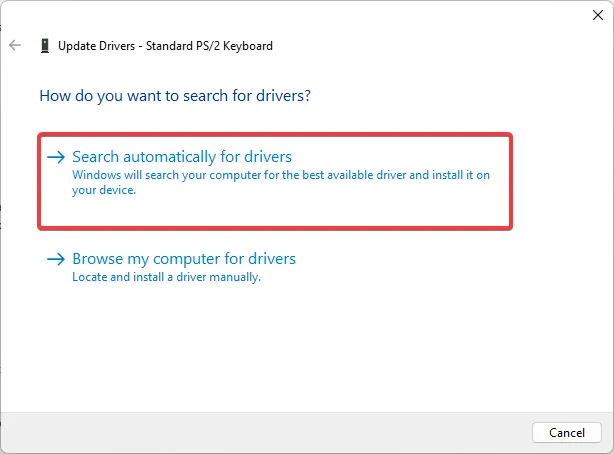
- Stellen Sie abschließend sicher, dass Windows dieses Hardwaregerät nicht starten kann, da der Fehler „Gerätecode 19“ behoben ist.
Wenn Sie eine schnellere und zuverlässigere Methode zum Aktualisieren von Treibern auf dem PC benötigen, gibt es keine bessere Option als eine spezielle App.
Es hilft Ihnen, das System nach veralteten Treibern zu durchsuchen und diese mit der offiziellen Herstellerversion zu reparieren.
3. Treiber neu installieren
- Klicken Sie mit der rechten Maustaste auf das Startmenü und wählen Sie Geräte-Manager .

- Erweitern Sie jede Kategorie, in der Sie einen veralteten Treiber haben (normalerweise sind diese mit einer gelben Plakette versehen).
- Klicken Sie mit der rechten Maustaste auf den Treiber und wählen Sie Gerät deinstallieren .

- Bestätigen Sie Ihre Auswahl.
- Starten Sie Ihren Computer neu und starten Sie den Geräte-Manager neu.
- Klicken Sie auf „Nach Hardwareänderungen suchen“ .
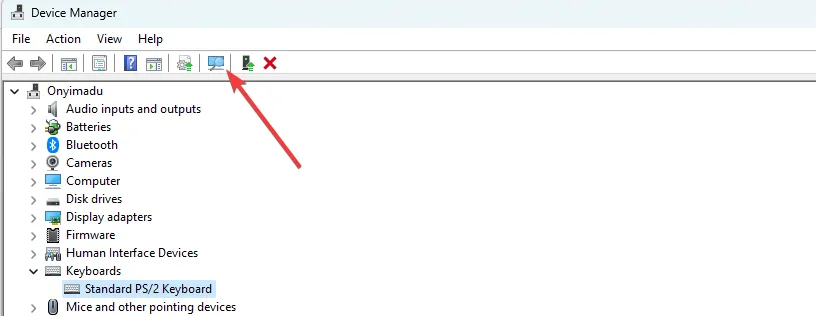
- Überprüfen Sie abschließend, ob der Fehler behoben ist.
4. Führen Sie eine Systemwiederherstellung durch
- Drücken Sie Windows + R, geben Sie rstrui ein und drücken Sie Enter.
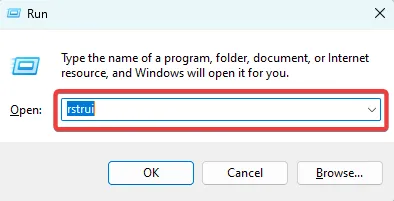
- Klicken Sie auf die Schaltfläche Weiter .
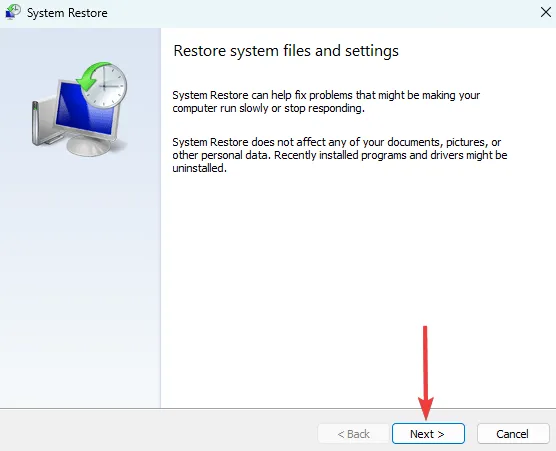
- Wählen Sie abschließend einen Wiederherstellungspunkt aus und klicken Sie auf die Schaltfläche Weiter .
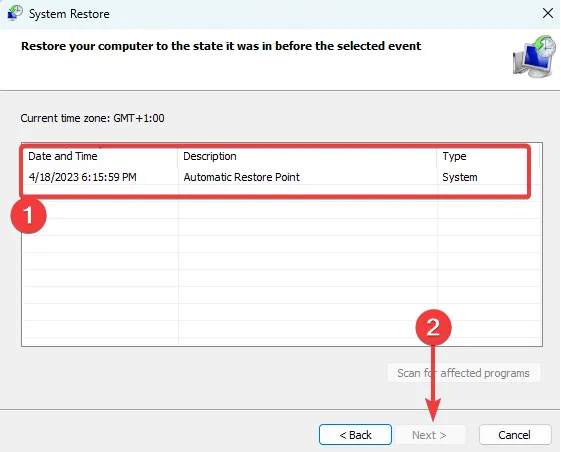
Wenn Sie also feststellen, dass Windows diesen Hardwaregerätecode 19 nicht starten kann, probieren Sie die oben genannten Lösungen aus und beginnen Sie mit der Lösung, die Ihrer Meinung nach am besten geeignet ist.
Teilen Sie uns abschließend im Kommentarbereich mit, welcher Fix am effektivsten war.



Schreibe einen Kommentar